Produk Pilihan
Menggunakan panel Hue / Saturation / Luminance di Lightroom adalah cara yang bagus untuk menyesuaikan warna individu - tidak hanya saturasinya, tetapi juga kecerahannya dan bahkan Hue-nya.
Preset Klik Cepat dapat membantu Anda mencapai sebagian besar penyesuaian warna di Lightroom. Tetapi akan sangat membantu untuk memahami apa yang ada di balik layar dari preset akting cepat kami juga. Hari ini, kami akan memberi Anda pandangan sekilas. Misalnya, Anda dapat menggunakan file Preset Lightroom untuk mempercantik dan memperdalam langit biru, tetapi jika Anda masih menabung, Anda dapat melakukan ini hanya dengan beberapa penyesuaian pada slider HSL di Lightroom. Tidak perlu masking!
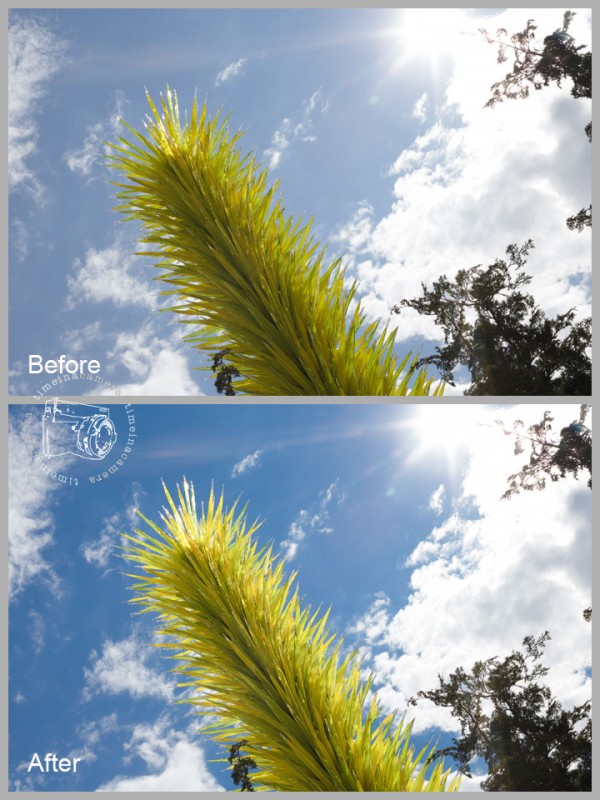
Berikut adalah pengaturan HSL saya untuk hasil edit ini:
Peningkatan Saturation untuk Blues dan Aquas membuat langit bersinar. Dan penurunan Luminance memperdalam nada biru.
Perhatikan bahwa saya juga meningkatkan Luminance untuk Kuning dan Jeruk. Ini adalah cara mudah untuk menambahkan tampilan cahaya pengisi ke patung dengan cahaya latar ini.
Apakah Anda bertanya-tanya bagaimana saya tahu untuk meningkatkan saturasi Aqua sedikit dan Blue banyak untuk langit?
Saya tidak! Lightroom memutuskan untuk saya karena saya menggunakan Alat Penyesuaian Bertarget untuk melakukan pengeditan.
Alat Penyesuaian Target Lightroom berada di lingkaran merah pada gambar di atas. Menggunakan alat ini memberi tahu Lightroom untuk memilih dan mengedit hanya warna di bawahnya.
Untuk menggunakan "TAT", klik di atasnya untuk mengaktifkan dan memindahkan kursor ke area foto yang ingin Anda tingkatkan - langit dalam contoh ini. Pada tab Saturation, jika saya mengklik dan menarik bagian langit, saturasi akan meningkat untuk warna apa pun yang dibaca Lightroom di bawah kursor. Jika Anda mengklik dan menyeret ke bawah, Saturasi untuk area terkait akan berkurang.
Panel Hue dan Luminance bekerja dengan cara yang sama. Alat Penyesuaian Bertarget ini sangat menyederhanakan pengeditan - tidak perlu menebak-nebak saat memilih bilah geser yang akan disesuaikan.
Apa yang terjadi jika Anda menggunakan panel Hue? Anda benar-benar mengubah nada warna dari warna tertentu. Anda hanya dapat mengubahnya menjadi warna sebelum atau sesudahnya pada pelangi. Misalnya, saya bisa mengubah pahatan kuning menjadi Oranye atau Hijau.
Jelas, efek seperti ini bekerja paling baik bila warna dipisahkan dengan baik dan tidak berulang di foto. Jika ada orang dalam contoh foto saya yang mengenakan kemeja biru atau kuning, itu akan berubah seiring dengan langit atau patung.
Sekarang, bagaimana kita menerapkan panel HSL ini ke warna kulit?
Jodi dan saya bertemu di Seattle selama musim panas. Itu adalah hari hujan khas Seattle (= rambut keriting) dan abu-abu (= terang blah). Tambahkan fakta bahwa suami saya mengambil foto dengan kamera yang disetel ke Otomatis, dan Anda mendapatkan foto dengan banyak pekerjaan pengeditan yang harus dilakukan! Kami akan menggunakan Panel HSL untuk meningkatkan warna kulit.
Ambil Alat Penyesuaian Bertarget pada panel Saturasi dan seret ke bawah pada kulit di mana kulit terlalu merah atau oranye. Buka panel Luminance dan seret ke atas untuk mencerahkan warna kulit. Anda bahkan dapat mencoba panel Hue jika Anda mengalami masalah cor warna - ini berfungsi sesekali untuk kulit yang berwarna hijau di dalamnya.
Anda dapat melihat pada foto di bawah ini bahwa saya mencerahkan ringan kulit di sisi kiri kamera wajah saya dan wajah serta lengan Jodi, ditambah saya mengurangi saturasinya - kami memiliki dinding berwarna-warni cerah yang memantul pada kami.
Anda bisa melihat penurunan saturasi juga mempengaruhi dekorasi gantung di latar belakang. Jika ini adalah masalah pada foto Anda, gunakan Kuas Penyesuaian Lokal untuk mengembalikan saturasi.
Anda dapat melihat pengukuran saya di bawah ini. Berhati-hatilah untuk tidak berlebihan saat menurunkan Saturasi atau Meningkatkan Luminance pada kulit. Anda bisa mendapatkan kulit abu-abu atau terlalu terang dengan mudah jika Anda bertindak terlalu jauh.
Saya juga menggunakan Adjustment Brush pada foto ini untuk menambahkan sedikit warna merah muda kembali ke pipi dan bibir kita untuk mengimbangi desaturasi Merah.
Jika Anda belum menghabiskan banyak waktu dengan panel Hue / Saturation / Luminance Lightroom, ujilah di alur kerja Anda. Tidakkah menurut Anda ini penghemat waktu yang besar?
Tidak ada komentar
Tinggalkan Komentar
Kamu harus login untuk mengirim komentar.




































Ini hal yang luar biasa !!! Terima kasih telah berbagi!
Terima kasih telah berbagi!
Apakah ini hanya tersedia di Lightroom 4?
Ini luar biasa !! Karena saya baru saja mendapatkan LIGHTROOM, saya ingin sekali mengirimkannya dan mencobanya!